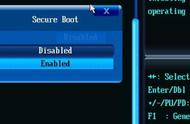我们以我现在用的这个联想为列子
我们进来之后第一个能看见的就是我们的电脑的配置信息

这里就是一些设置比如说虚拟化呀这些设置都在这里

这个界面就是我们的安全界面也就是设置密码的界面

这个Boot的界面就是我们用的比较多的界面,比如说我们的第一启动项就是在这里面设置的,进到这里之后找到Boot Priority 0rder然后找到usb把它调到第一启动项。
怎么去把它调到第一就看这个界面的最下面或者是最右边会出现一个类似我们这个图上的fn f5/f6这样的标识那我们的上下移动就是要用fn+f5/f6来实现上下的移动,这个界面调整好第一启动项之后我们要f10保持并退出

也可以到这个界面选择保存和退出,键盘的上下键来选择然后回车即可

第一启动项设置完成之后我们就可以等待进入U盘里面的系统进行系统安装,当然这里还有一个可能你设置完第一启动项为U盘之后有时候你插入U盘在电脑上的话会出现读不到系统的情况,这时候就需要你去拔掉U盘或者设置回第一启动项为硬盘启动即可